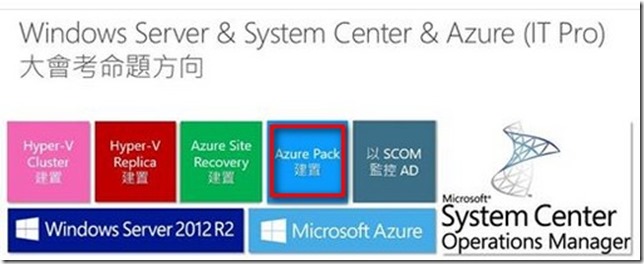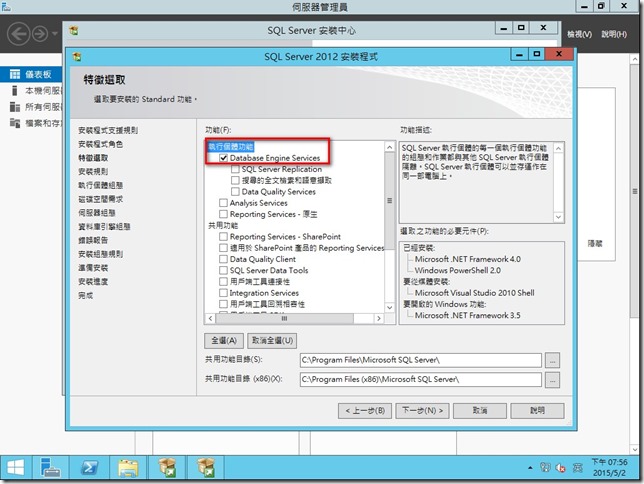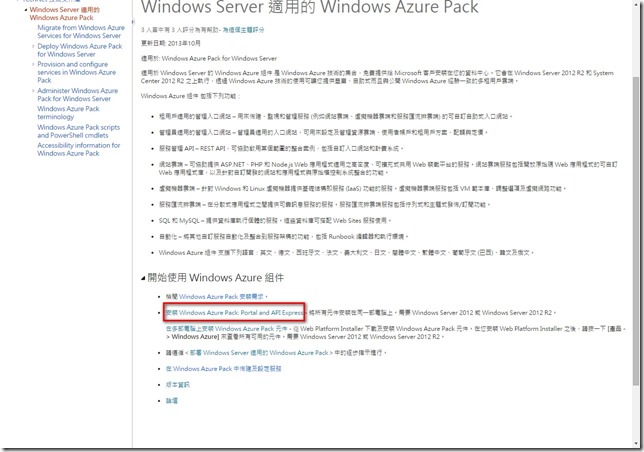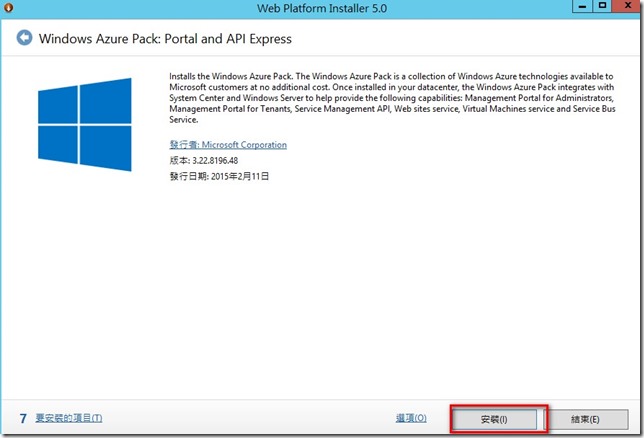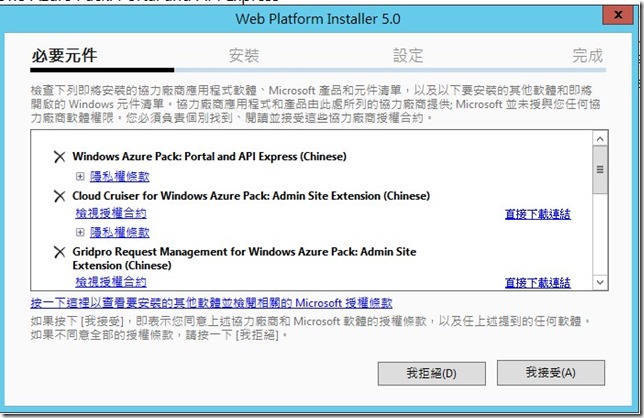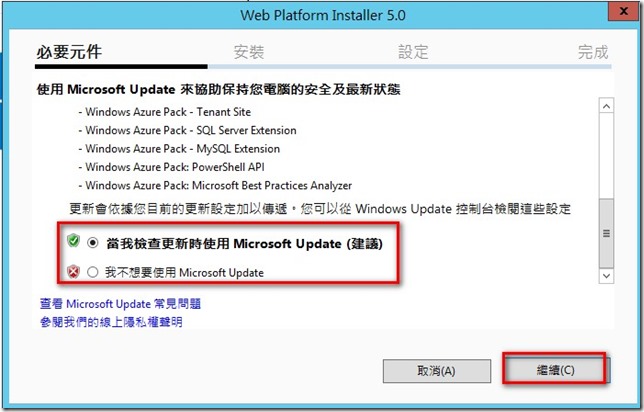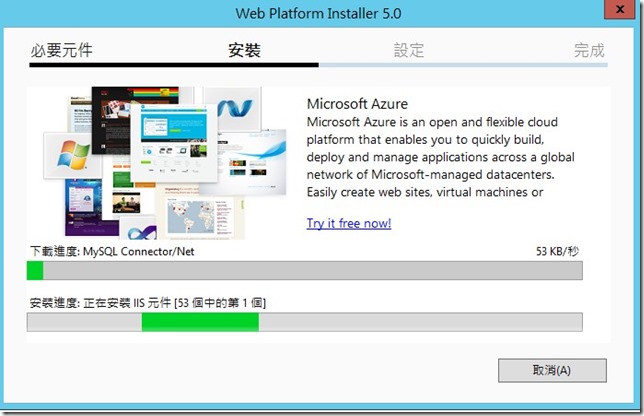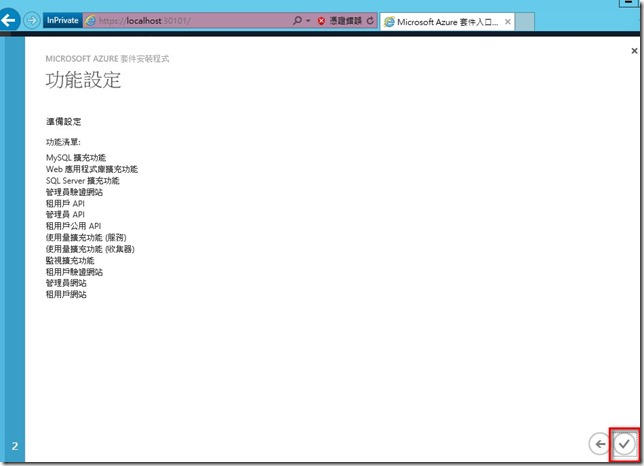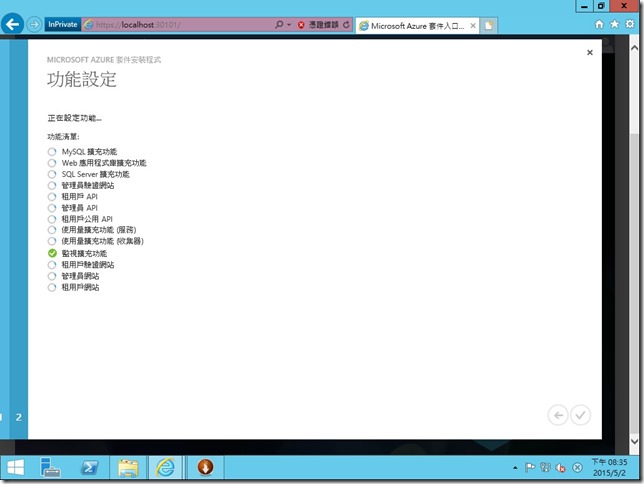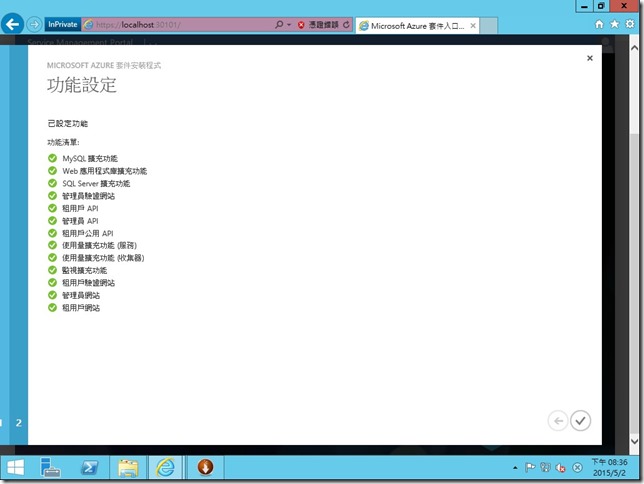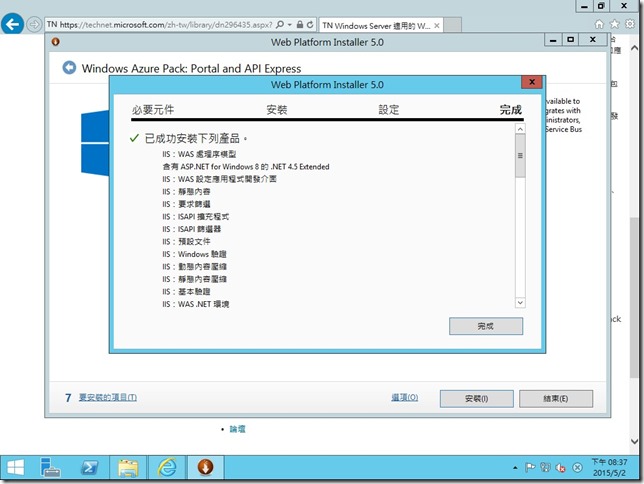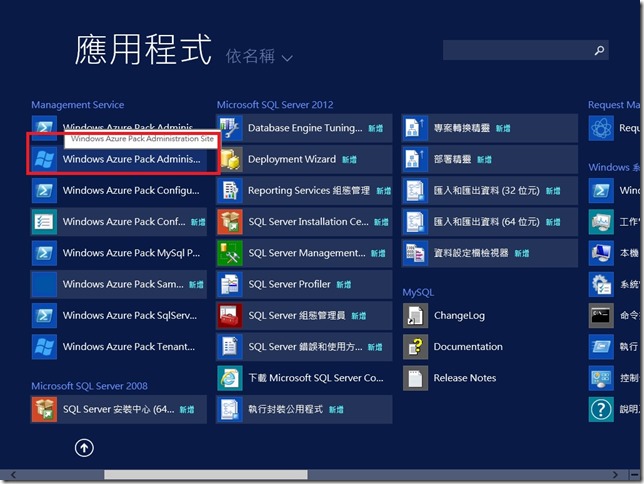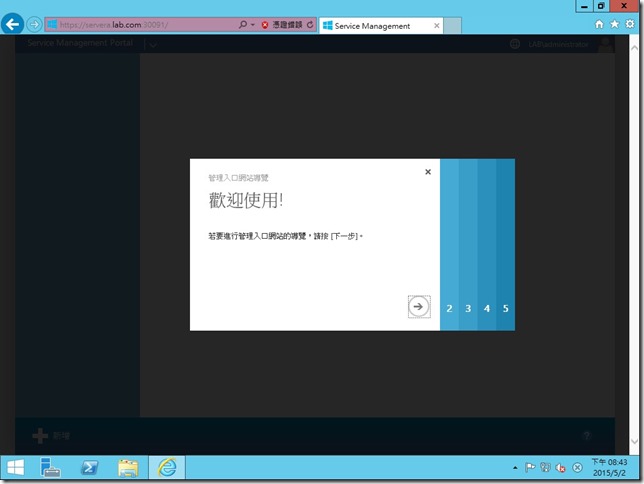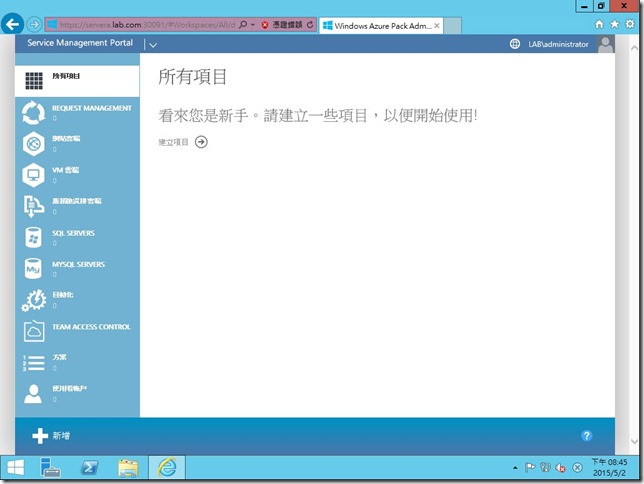2015 Cloud Hero 有一各範圍是Azure Pack ,雖然不知會如何考所以就先嘗試安裝看看
其實整個azure pack 完整搞定還需要有例如VMM SQL 一些system center 所以有點複雜
此篇只是先練習看看如何安裝起來。
Windows Azure Pack 是一個管理私有雲的管理入口網站,就很類似Windows Azure ,只是功能沒有那麼多。
安裝前準備:
1.Windows Server 2012 or Windows Server 2012 R2 : 本次採用Windows server 2012 R2
2. SQL Server : 本次採用sql server 2012 sp1 Standard
SQL Server 支援的版本可以參考下面的網址
https://technet.microsoft.com/zh-tw/library/dn469343.aspx
SQL Server 安裝時勾選: Database Engine Services 及管理工具就可以
驗證模式選擇混合模式並設定sa 密碼
安裝Azure Pack
可以到下列網址下載安裝程式(點選下圖紅色框框連結)
https://technet.microsoft.com/zh-tw/library/dn296435.aspx?CR_CC=200142594
執行安裝程式後出現精靈畫面 > 點選安裝
接下來會跳出必要安裝元件視窗點選接受
接下來會進行下載套件的步驟,建議選[更新時使用windows update] > 點選[繼續]
下載元件及安裝
在下載安裝完畢後,會出現一個訊息畫面點選繼續,會連結至設定資料庫的網頁
輸入sql 相關資訊後,點右下方箭頭進行第2步驟
客戶經驗改進計畫可以自行選擇,點選右下方箭頭進行第三步驟
設定的項目清單,點選右下方勾勾 就可以開始進行設定
設定中
設定完畢
相關元件也安裝完畢
進入azure pack 管理介面
點選開始功能表> 應用程式> 點 [Windows azure pack Administration Site]
就會跳出管理介面
接下來就會開始進行後續設定,可以直接下一步下一步都跳過之後再設定就可以
最後看到的會是和microsoft azure 類似的網站
以上只是將windows azure pack 安裝完成,後續還有很多東西需要再設定安裝
後續再慢慢研究。